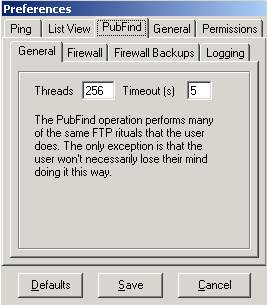
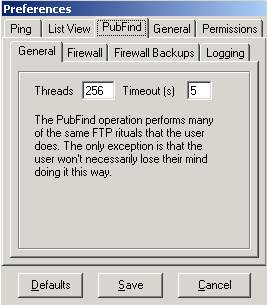
·
Donc ce soft, sert à scanner des plages IP, par ex. de xxx.xxx.206.0 à
xxx.xxx.206.255.
De plus grâce a sont système de queue list, vous permettra de scanner plusieurs
ranges facilement et dans lancer une bonne grosse liste pour la nuit ;-).
Vous me direz, jusque là, rien de spécial, mais là ou Grim's Ping arrive à se
demarquer de ses concurrents
(omega, PH, ftpscanner...) c'est qu'il peut, aussi bien vérifier les droits
d'écriture sur des
répertoires donnés (/pub, /incoming, ...), que de vérifier si le ftp est FXPable.
Et en plus réalise un
test de vitesse, détecte l'OS (W2k, Linux,...) et même des fois la config du
serveur (P4 bi-proc..2Ghz ;-) )! Mais tout ceci vous pourrez choisir de le faire
tester ou pas car évidement çà ralenti ...
Donc vous l'aurez compris, Grim's Ping est la Rolls Royce du scan !
Configuration de Grim's Ping
Passons à la partie pratique. Apres l'installation, la premier chose à faire est
de configurer Grim's Ping
Ouvrir Grim's Ping puis taper "F8" pour entrer dans les options.
Onglet "PubFind" =>"general".
Dans "Threads" ,configurez selon votre connexion:
Connection Tel.- 56k 40
ISDN - 64k - 128k 80
ADSL / Cable - 512k -1Mo 190
T1 ou plus - 1Mo +++ 350
Evidement si vous surfez ou DL en même temps mieux vaux réduire la cadence ;-)
Dans "Timeout" (temps d'attente de réponse du serveur.) mettez y "5" comme cela
le seveur, si vous en trouvez un, sera rapide ;-) en fait, 200 signifie que
Grim's Ping va verifier 200 ips en même temps
·
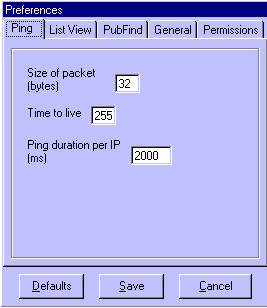
·
Allez dans Options : Preferences : Onglet Ping
Size of packet (bytes): 32
Time to live: 255
Ping duration per IP (ms): 2000
·
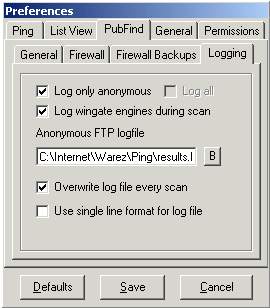
·
Onglet "PubFind" => "Logging" .
Cochez "log only anonym" et "log wingate".
La
première option sert à garder tous les ftps loggés et la seconde les wingate.
Les informations sont stockés dans un fichier txt accessible par "F3" dans
l'interface
décochez tout le reste et choisissez le path de votre results.log.
· ·
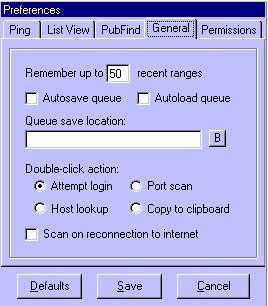
·
Allez dans Options : Preferences : Onglet General
Remember up to 50 recent ranges
Décochez tout le reste, choisissez le path de votre queue.txt
· ·
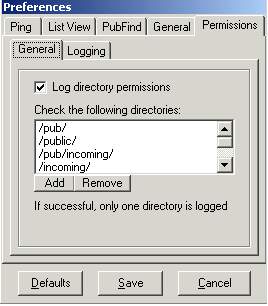
·
Autres chose à faire est d'ajouter cette liste de repertoire dans la liste des
répertoires à tester pour les permissions d'ecriture:
Onglet "Permissions" > "General"
C'est l'option qui permet de faire verifier l'écriture sur les ftps.
Cochez "log directory..."
Dans "check the following directories" pour avoir plus de chance de trouver les
rép avec les droits
d'ecriture, Enlevez tous les répertoires existants et rajoutez ceux-ci:
/
/_vti_pvt/
/upload/
/home/
/public/
/pub/
/temp/
/wwwroot/
/cgi-bin/
/cgibin/
/incoming/
/in/
/_vti_cnf/
/_vti_txt/
/_vti_log/
/anonymous/
/outgoing/
/tmp/
/mailroot/
/ftproot/
/images/
/_private/
/usr/
/pub/incoming/
/public/incoming/
/anonymous/_vti_pvt/
/anonymous/incoming/
/anonymous/pub/
/anonymous/public/
/usr/incoming/
Veillez à bien respecter l'ordre. En effet, au fur et à mesure de mes scans,
j'ai défini cet ordre particulier pour les cas les plus courants car Grim
vérifie les permissions d'écriture une à une et les placer ainsi fait gagner un
temps non négligeable sur un gros scan.
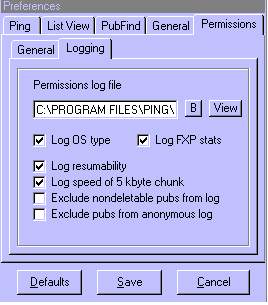
·
dans l'onglet Logging, cochez "Log OS type", "Log FXP stats", "Log resumability"
et "Log speed of 5 kbyte chunk". Assurez vous que "Exclude nondeletable pubs
from log" et " Exclude pubs fromanonymous log sont décoché et choisissez le path
de vos futurs perms.log.
NOTE SUR LES PROXYS :
Beaucoup s'inquiètent au sujet de l'illégalité du scanning et le fait qu'ils
pourraient predre leur connexion. Personnellement je n'utilise pas de proxy
(pour ceux qui ne savent pas ce que c'est, en passant par un proxy qui est une
machine comme une autre, vous lui dites de scanner telles IPs et lui vous
renvoie les résultats, ce qui procure un anonymat relatif), et ce pour deux
raisons:
- La première est que c'est beaucoup mois rapide, n'espérez pas dépasser 20-30
threads en passant par un proxy.
- La seconde, que les sysops (admins des ftps) ont autre chose à foutre que de
faire de la délation auprès de votre FAI pasque vous êtes le 458ème méchant de
la journée à scanner leurs machines, d'autant plsu si vous n'avez pas la même
nationalité (Pour cela je déconseille quand même le scan sur votre territoire).
De plus, un préavis doit vous être envoyé par votre FAI avant toute sanction et
si cela devait arriver, et bien, well, it's life you see, tout n'est pas rose
mon bonhomme, chacun prend des risques dans le monde du warez
Qu'est ce que c est un proxy???? (definition exacte)
Ba un proxy en faite c est un serveur comme les serveur ou on tagg )))) Donc si
vous utiliser un proxy la premiere chose qui se passe c’ est que vous vous y
connecter et apres tout ce que vous faite passe par ce proxy, donc a l’ arriver
(sur le serveur de wanadoo par exmple )) ) cest pas votre ip qui aparait mais
celle du serveur proxy, donc pour vous retrouver ca va etre dure, surtout qu il
y a des proxy anonyme.
Je tiens aussi a preciser que si vous "interneter" a l etranger y a pas trop de
risque que le mec se prenne la tete a nous retrouver.....Donc les proxy sont
surtout a utiliser si on est sur un serveur francais.... Les proxy peuvent
ralentir votre connexion (si il sont lents) masi peuvent aussi l ameliorer
legerement (si vous trouver de bon proxy poster le ici sur le board pour en
faire profiter toute la team merci...).
A-Les types de proxy:
1-Les proxy dit normal
Ils ne servent que pour le surf (ou presque on verras ca plus bas)
2-Les socks
Ils nous permettent de tout faire icq, ftp, http , mail en passant par lui....
Vous pouvez choisir un proxy sur une liste et le parametrer manuelement ds votre
logiciel ftp ou navigateur...ce procede est long (si vous trouver pas un bon
proxy tout de suite) le mieux c est d utiliser des logiciels specialise...
B-Les Logiciels...
1-Socks Caps
Ca c est le top.... c est un petit logiciel simple d install.. et vous n avez
pas a parametrer vos programmes.. le seul truc c est qu il faut lancer vos
progrmamme (ftp, navigateur) directement a partir de Socks Caps.. mais il vous
permet de tout faire icq, ftp etc....il utilise des socket 5 les meilleurs mais
dure a trouver ..
logiciel:
http://www.socks.nec.com/
2-HTTPORT
Permet d utiliser des proxy normal pour le ftp , icq etc.. donc transforme un
proxy normal en sock 5 en quelque sorte.....
il faut parametrer les logiciels
logiciel:
http://www.htthost.com/
3-Multiproxy
ca c est le top aussi.. mais je sais pas si on peut utiliser les socks mais je
pense que oui...il faut parametrer les logiciels..
Il permet de changer de proxy automatiquement, a chaque requete (sequentiellement
ou aleatoirement).
Une liste de proxies est disponible sur le site web, "mise a jour" regulierement.
(Mais vous pouvez bien sur ajouter d'autres proxies).
Il teste aussi une liste de proxy (a partir d un txt) on pourras ainsi voir les
plus rapides.....
TRES BON LOGICIEL si il accepte les socks bien sure...
doc et logiciel:
http://www.multiproxy.org/
4-Anonymity 4 Proxy
A partir de listes de Proxies, le logiciel va les tester, et vous pourrez les
utiliser sans modifier les parametrages de vos autres logiciels
.. il a l air pas mal du tout....
site officiel:
http://www.inetprivacy.com/
anglais
On peut aussi telecharger ces logiciels sur les site les plus connu
http://www.telecharger.com
zdnet
http://www.download.com
etc...
5-les wingates
Une autre façon de cacher votre identité est de transférer vos fichiers au
travers d'une Wingate. Wingate est installé sur un ordinateur Win 9x/NT et est
utilisé comme serveur pour un LAN. Tous les Pc connectés à ce réseau accéderons
à Internet au travers de cette Wingate. Wingate fonctionne un peu différemment
des proxy socks. Si vous vous loguez sur 2 sites sur le même port, les fichiers
que vous allez transférer vont passer par la wingate. L’avantage est que cela
vous permet de FXP des fichiers vers des sites que vous n’auriez pu FXP avant.
L’inconvénient est que la vitesse du transfert est limitée par la vitesse de la
Wingate que vous utilisez. Les Wingates son généralement très occupées et donc
très lente. A moins que vous ne puissiez absolument pas FXP entre 2 sites vous
n’utiliserez pas Wingate car cela ralentirais votre transfert 99,99% des fois…
Wingate offre de nombreux services mais soyez surs que vous transférez les
fichiers par le port 21 et non le port 23 ! les wingates se trouve aussi en
scannant des plage ip sous Grim's Ping il suffit pour cela a la fin d’un scan
d’appuyer sur la touche F3 et si vous en avait trouvée devant certaine adresse
vous drevrier voire WinGate engine s’afficher. La wingate est pratique car elle
permet de transférer des données même entre 2 FTPs non FXPable. Et ca c'est le
top. Seulement voila c'est dur à trouver et c'est pas très rapide.
Le plus simple c’est d’installer Multiproxy juste pour tester les proxy (vous
télécharger la liste des socks voir la liste des serveur exotique ou y a des
sock..), donc après les avoir tester vous choisissez le plus rapide...
après vous lancer votre logiciel ftp et vous lui dite d’utiliser ce proxy......
et voila c’est bon votre ip n’apparaît plus .. pareil pour votre navigateur.. c
est super rapide et efficace le plus dure c est d ajouter vos proxy dans la
liste de Multiproxy (effacer la liste qui y est déjà car ce ne sont pas des
socks...) pareil pour votre navigateur si vous voulez cacher votre adresse quand
vous surfer...
RESULTAT FINAL DES TESTS
POUR scan,navig etc.....
bon comme je l'ais dit suffit de trouver un proxy (qui accepte le port 23 pour
le scan) y en a plein
-POUR LE FTP
il n y a que les sock qui fonctionne, pas les proxy , ni les proxy qui supporte
le mode sock port 1080 (les proxy connect)
Les socks c est ceut qui on le port 1080 par defaut
Donc après vous aller dans les paramètre de votre ftp et vous le mettez...
-pour le fxp
pour le fxp utiliser une wingate de préférence si vous en avait des rapides.
Bin disons que pour les gros fichier que l'on veux mirrorer un peu partout,
mieux vaut utiliser un Socks et un FTP FXPable alors que si on fait un transfert
de petits fichiers, la wingate peut être + intéressante (à condition d'en
trouver une + rapide supérieur a 10 Ko/s
De toutes façons, quelque soit la vitesse du proxy, elle n'influera pas sur la
vitesse du transfert inter serveur.
Le Proxy sert uniquement dans notre cas à transférer les commandes que l'ont
donnent aux FTPs.
Le serveur final ne connaît pas le client initial: Pour lui c'est le proxy qui
envoie les commandes. Par contre, ne pas oublier que comme n'importe quel
serveur, le proxy garde une log des connexions....
D'où l'importance d'utiliser 2 proxys différents pour les 2 FTPs sur lesquels on
se connecte, ainsi, même si les serveurs qui reçoivent les données peuvent se
contacter (en regardant leur log) ils auront beaucoup de mal à retrouver
l'initiateur des commandes.
Grim's Ping permet aussi de scanner avec un proxy. Pour cela il faut que tu
trouves un proxy qui accepte le FTP. en allant chercher sur des sites recensant
les proxy. Personnellement, je n'utilise pas de proxy car la plupart du temps il
accepte une seule connections a la fois ( a moins de trouver un bon proxy
wingate ou winproxy ou tu peux monter jusqu'a 20 ou 30 threads, tu peut en
trouver sur Internet). Ce qui rallonge le temps du scannage de 255 fois ( pour
100 ip scanner, sans proxy il mettra 8 sec, avec un proxy pour 1 treads, il
mettra environs 13 min. Tu vois la différence. ). Le risque de scanner sans
proxy et que ton provider reçoive un mail de la société que tu scannes annonçant
qu'il y a eu tentative d'intrusion illégale. Tu recevras des avertissements et
au pire on fermera ton compte. Tu peux changer de provider. J'ai scanne pas mal
de temps et j'attends toujours les avertissements de mon provider. Une autre
chose, il y a quelques ip a éviter de scanner notamment les ip de l’armées ou du
gouvernement .gov et .mil (gouvernement et militaire) sauf si vous étés
kamikaze. Ainsi que ton fai ou tout autres fai d’ailleurs. ne scanner pas les
site de la NASA et du FBI les ip françaises vous devinez pourquoi. maintenant
pour savoir qui vous scanner vous pouvait télécharger samspade sur
www.samspade.org.
Le mieux pour éviter tous problème étant de trouver des ip d’universités a
l’étrangers.
Voila c’est la fin de de la note sur les proxys vous pouvez donc scanner et
faire du ftp en toute sécurité, Juste un dernier mot pour l’épilogue si vous
voulez Toutefois utilisez un proxy je vous donne la manipulation a effectuer
pour configurer Grim's Ping correctement.
Onglet "PubFind" => "firewall" .
Si vous souhaitez utiliser un proxy/firewall.
Port 1080 pour les proxy sock 4/5 et 23 pour les wingate.
Bon çà ce trouve où des proxys me direz vous ! ...et bien ici
http://tools.rosinstrument.com/proxy/socks.htm
Ou
http://www.cyberarmy.com/lists/proxy/
En faite pour les scans ca marche du tonnerre.. pour le ftp toujours pas trouver
de super (mais me suis pas prit la tête a chercher)...
Car le plus dangereux étant de scanner et non pas de downloader ou uploader
Pour vérifier votre anonymat allez voir ici, si c'est votre IP qui est
transférer:
http://www.all-nettools.com/pr.htm
Bon ca y est, Grim's Ping est configuré, reste à trouver des ip pour commencer.
Je vous conseille de scanner des plages d'ip en commencent par les université
étrangères, vous trouverez assez facilement des pubs. Pour récupérer les url
d'universités étrangères c'est ici
http://www.agora.stm.it/university/uni.htm
. Y a de quoi faire ici...
Une fois l'url récupérée, vous allez dans la barre des taches : demarrer -
executer - et vs tapez "command" ca va vs ouvrir une fenetre MS-Dos. Vous tapez
ensuite ping suivi de l'url.
Exemple:
C:\Ping
http://www.yahoo.com
Envoi d'une requête 'ping' sur
http://www.yahoo.akadns.net
[64.58.76.178] avec 32 octets de données :
Réponse de 64.58.76.178 : octets=32 temps=138 ms TTL=240
Réponse de 64.58.76.178 : octets=32 temps=151 ms TTL=240
Réponse de 64.58.76.178 : octets=32 temps=137 ms TTL=240
Réponse de 64.58.76.178 : octets=32 temps=124 ms TTL=240
Statistiques Ping pour 64.58.76.178:
Paquets : envoyés = 4, reçus = 4, perdus = 0 (perte 0%),
Durée approximative des boucles en milli-secondes :
minimum = 124ms, maximum = 151ms, moyenne = 137ms
et la bien sur vs recupérez l'ip ici c'est 64.58.76.178...
Autre méthode :
il suffit de faire F9 ou menu tools single host lookup dans grim's ping,une
petite fenetre s'ouvre il suffit de coller l'url et il te donne l'ip directement
Pour avoir une idée encore plus précise de savoir quoi scanner, allez faire un
tour sur
www.ipindex.net/
Ce site répertorie et identifie les réseaux des classes A, B et C souvent mise a
jours.
Sachant que le scanning est illégal, veillez quand même à éviter tout ce qui est
français (on est jamais à l'abri d'un coup de pute de la part de son FAI...).
Une fois l'ip choisi vous retournez sous grim's ping et cliquez sur 'add new
entry" (touche F6) vous cochez la case "PubFind" et vous rentrez l'ip que vous
avez choisi moins une plage, ici l'ip etait 64.58.76.178, je mets donc
64.58.75.1 (vous commencer le scan a 1).
vous pouvez directement entrer l’ip en appuyant sur past la fenêtre s’ouvre et
il n’y a plus qu’a rentrer l’ip comme ceci 64.58.75.1 et ensuite d’appuyer sur
entrer.
-Cliquez sur add to queue pour scanner une seule série par exemple (206.12.86.0
à 206.12.86.255)
ou
-Cliquez sur Add multiple ranges pour scanner plusieurs séries d' IPs:
206.12.86.1 à 206.12.86.255
206.12.87.1 à 206.12.87.255
206.12.88.1 à 206.12.88.255
(dans ce cas une seconde fenêtre s'ouvre pour savoir combien de série vous
voulez mettre en queue
255 dans cet exemple au minimum si vous voulez trouver des pubs sur.)
Vous fermez la fenêtre et cliquer sur "go" (le petit feu vert) ou appuyer sur la
touche F5... Et vous attendez...
Vous devez voir ceci ci tous c’est bien passer
Une fois le scan finis, il va vous indiquer en bas a droite le nombre de pub
trouvé il vous reste plus qu'a les éditer (touche F2).
Note : si vous trouver des pub avec des ip très proche comme par exemple
24.128.26.201 24.128.26.202 24.128.26.203 il y a de forte change pour qu’il
s’agis du même serveur tester et si il s’avère que ce soit le même serveur pas
la peine de poster trois fois le même faite votre choix et poster en un.
encore une autre méthode,
Explications pratiques :
Lorsque j'ai trouvé une bonne range d'IP, voilà comment je procède:
1ère étape:
Dans Grim's Ping, cliquez sur "Paste IP" et rentrer le début de votre range (par
exemple 127.24.0.0). Là vous verrez la fenêtre "Add Item to Queue" s'afficher
avec 127.24.0.1-254, si le 254 n'apparaît pas, mettez le. Cochez "Ping" puis
cliquez sur "Add Multiple Ranges" et entrez le nombre de ranges que vous voulez
faire, par exemple, si vous rentrez 10, il scannera de 127.24.0.0 à
127.24.10.255. Comme je fais tourner souvent la nuit, je rentre 6000 puis
j'arrête le tout en me levant le lendemain, c'est brutal mais efficace
Faites attention à la configuration de votre FireWall si vous en avez un, il ne
faut pas qu'il bloque Grim's Ping.
Fermez la fenêtre "Add Item to Queue" puis lancez le scan en cliquant sur le feu
vert. C'est parti!!!
(Je ne m'attarderai pas sur les messages du PubStatus pendant le scan, vous
aurez certainement mieux à faire que de regarder Grim's Ping mouliner comme un
malade...)
2nde étape:
Une fois la première passe de scan terminée ou que vous en avez marre et que
vous avez stoppé le processus, dans le path que vous avez indiqué précédemment
dans les options, vous trouverez un joli fichier results.log contenant la liste
des ftps accessibles en anonyme sur les ranges d'IP scannées. Si tel n'est pas
le cas, ça merdouille du côté de votre FireWall ou des options de Grim, ou alors
vous avez scanné dans le vent (on est pas assuré de trouver ne serait-ce qu'un
ftp sur une range).
Bon si tout s'est bien passé, votre results.log est rempli, vous le sauvegarder
dans un autre répertoire et on passe à la deuxième passe de scan:
Dans la fenêtre de status du bas, là où les ranges à scanner s'affichent, faites
un clic droit et choisissez Queue list : Import PubFind!. Vous lui indiquez le
chemin où se trouve votre results.log. Voilà donc tous les ftps anonymes sont
affichés dans le status. Maintenant, très important, allez dans Options :
Préférences : Onglet Permissions : Onglet General et cochez "Log directory
permissions". Faites Save et lancez à nouveau le scan.
En bas à droite de Grim, vous pourrez observer le compteur "Servers found:"
augmenter. Grim logge alors tous les ftps anonymes dans le fichiers perms.log.
Une fois cette deuxième passe assez longue vu qu'il teste tous les répertoires
jusqu'à en trouver un avec possibilité d'écriture, vous pouvez fermer Grim et
aller voir le contenu de votre perms.log (à sauvegarder aussi).
·
Le test
des pubs :
Dans votre fichier perms.log ainsi obtenu a la fin du scan appuez sur F2 pour
avoir la liste ou editer le fichier perms.log, vous devriez avoir une
présentation comme celle-ci:
Bon si vous avez suivi le tutorial vous devriez avoir une liste d'ip sous cette
forme
24.128.26.204
------------------
DIR: /pub/incoming/ ----> indique le chemin (le path en anglais) dans lequel
vous pouvez uploader
DELETE STATS: nondeletable ----> deletable ou indeletable indique si on peut
effacer ou pas les fichiers sur le serveur
RUNNING OS: Windows_NT version 4.0 ----> version du serveur
RESUMABLE: No ----> indique si vous pouvez reprendre un upload ou download qui s
est arrêté
FXP STATS: FXPable ----> indique si le serveur est Fxpable ou pas ( plus d info
)
SEND SPEED: 5125,61 bytes/s ----> vitesse du serveur
Ne le postez surtout pas tel quel sur un board!!! Votre job n'est pas fini!!!
En effet, sur le total de votre fichier perms.log, après tests il ne vous en
restera peut-être même pas 20% d'exploitables.
Il vous reste deux grandes étapes et vous pourrez enfin poster le fruit de votre
travail: le tagg et enfin le test
de FXP.
Test la place disponible sur un pub
Trouver l'espace libre du pub.
C’est possible sur certains serveurs NT (ceux qui supporte la compilation ASP en
HTTP)
il suffit d'uploader a la racine du serveur le script space.asp (vous le
trouverez en téléchargent l’application ping compagnon sur le site de Grim's
Ping) puis vous ouvrez votre navigateur en tapant
Http://ip
du serveur ftp/space.asp et avec un peu de chance, si cela fonctionne, des
informations s'afficheront sur les disques du serveur (Format / espace / OS /
Type de DD).Cette manipulation ne fonctionne pas avec les serveur unix.
·
Le tagg de
pub :
Cette partie , je la dédie spécialement a tous les scanneurs qui postent leur
scans sur les boards de cette façon:
24.128.26.204
-------------
DIR: /
DELETE STATS: deletable
RUNNING OS: Windows_NT version 4.0
FXP STATS: non-FXPable
SEND SPEED: 5116.00 bytes/s
c’est a dire exactement de la même façon que Grim's ping leur a donné le
résultat :
Et la de suite , j'ai envie de pousser une gueulante a tous ceux qui ne se sont
pas fouler OOOOOOOOOHHHHHHHH !!!!! ca y est ca va mieux j’ai envie de leur dire
réveillez vous les mecs bordel, vous croyez que votre travaille ce termine là et
moi je dit non.
pourquoi? , parce que pour prendre un exemple , vous avez lancé grim's ping fais
un gros scan qui vous a filé 100 résultats , vous êtes heureux . mais dite vous
qu'en moyenne 70 à 80 d'entre eux vous seront inutilisables et par mis les
survivants seuls 5 à 10 vous permettront de faire un pub de qualité (bonne
vitesse et taille).
Tagger c'est quoi ? Bon pour faire une analogie c'est un peu le même principe
qu'un vrai tag sur un mur de la ville, c'est a dire une appropriation d'un
espace à des fins personnelles et expressives.
Sauf que là, vous allez tagger un ftp , c'est a dire que ca consiste à apposer
votre marque et signaler aux autres futurs scanneurs et utilisateurs qui
tomberont sur ce pub que cet espace est "réservé" et que vous vous l'êtes
"approprié". Cela a toute son importance car ca évite à d'autres uploaders de
balancer des fichiers a tort et a travers...
Avant de considérer le cas d'un FTP déjà taggé, voyons comment structurer votre
tag:
Comment faire ?
Rien de plus simple,il vous faut un client ftp pour vous connecter au ftp il y
en a de nombreux mais moi j’utilise SmartFTP qui est le seul client ftp a entrer
dans les dossiers "~" ou cachez avec un "." sans connaître le chemin vous le
trouverai ici
http://www.smartftp.com/.
Ensuite il vous faut trouvé une IP valide ( cf leçon sur le scan) et non tagguée
( j'insiste mais bon...) Pour ça, cherchez les répertoires du style ~tmp, temp,
~temp, .. et tagged pour regarder s'il n'y a pas déja quelqu'un qui ne le se
serait "octroyé"., si c’est le cas passer votre chemin si au contraire il n’est
pas déjà tagger proceder comme ceci il suffit de créer un nouveau répertoire du
style 'tag & scan by titus567' ou 'tagged & scanned par titus567'. Et le tour et
jouée ca sera dans ce nouveau répertoire que vous allez uploader par la suite le
tagge doit comporte le nom du scanneur et du taggeur en general ce sont les
scanneur qui taggue les ftp et les mette a disposition dans la section ftp
scanner d’un board
Il doit contenir clairement votre nick et la team pour laquelle vous bossez le
cas échéant: (perte de crédibilité WaRnInG )
Si vous avez récupéré une IP d'un ftp deja scanné (de nombreuses board en
proposent dans la section scan) , le tag est déjà apposé par le scanneur donc
c'est pas la peine d'en rajouter...
Pour tagger avec SmartFTP procéder comme ceci cliquer avec le bouton droit de la
souris allez sur new et sur floder cliquer sur le bouton gauche et entrer le nom
du répertoire il y a un façon plus rapide c’est d’appuyer sur la touche insert.
·
La
protection des taggs :
Pourquoi protéger c’est taggue :
Sachez qu'il est conseillé de créer des chemins d'accès caché pour éviter que le
Sysop ne tombe dessus par hasard ou bien que n'importe qui le trouve et efface
votre dur travail qui vous a pris des heures et des heures de votre temp. Ca
sert également a ce protéger de ces enculer de deleteur .Quoi de plus rageant
que de passer plusieurs heures, voir jours sur un Pub, revenir et découvrir
qu'au moment où l'on va enfin le poster, tout à disparu …
Pour s'en prémunir plusieurs solutions s'offrent à vous :
- La plus simple est de ne pas montrer l'IP, soit quand le board intègre cette
fonction, sinon ne la donner qu'au personnes en faisant la demande sous forme de
message privés.
- Trouver des ftp indeletables, mais ce n'est pas toujours facile.
- Cacher les répertoire
- Cree des répertoire labyrinthe
- Cree des dossiers inaccessible
- Les dossiers auto protégés
I Comment Cacher les répertoires :
Il y a plusieurs moyens de cacher un répertoire afin que le sysop du ftp ou les
deleters ne les voient pas. Pour cela, il suffit de préfixer le répertoire créer
par un caractère spécial ou de créer le répertoire dans un répertoire spécial
...
Alors voilà comment on procède:
Les répertoires préfixer d'un point (.) seront caches sur certains systèmes.
Dans la plupart des système Unix, ce type de répertoire sera cachée. Mais
parfois, seul le répertoire ".tmp" sera exceptionnellement cache. D'ou la bonne
idée de commencer votre structure de répertoire par ce genre de répertoire.
Ex : . /tagged/for/team/xplosion/fxp/ répertoire caché
créer un dossier ayant pour nom Le caractère tilde "~" qui symbolise le 'home
directory' complique la tache car lorsque vous envoyez une commande demandant le
changement de répertoire vers le répertoire '~', vous serez directement renvoyer
vers le 'home directory' de l'utilisateur sur laquelle vous étier loguer. SI
vous étés loguer en anonymous, vous vous retrouverez souvent sur la racine du
répertoire (ex '/'). C'est pourquoi, lorsque vous double cliquer sur ce genre de
répertoire depuis la grande majorité des logiciels client FTP, le ftp affiche
les fichiers du répertoire racine. pour accédez à la suite il faut connaître le
nom du dossier qui suit et entrer le chemin d'accès dans "Path" , seul SmartFTP
les ouvrent (à ma connaissance).
C'est très utilise pour tromper les sysops ou les deleters qui ne reconnaissent
pas ce genre de répertoire
Ex : /~/tagged/for/team/xplosion/fxp/ répertoire qui renvoi vers le home
directorie
Il est conseillé de mettre des espaces dans les noms (aléatoirement, du genre 2
espaces, 3 espaces, 1 espace …) car certains logiciels ne trouvent pas le chemin
s'il contient des espaces.
Ce qui donne des chemins de ce type: /.temp/ tagged/ …
Ex : avant : /~/temp/tagged/for/team/xplosion/fxp / répertoire non caché
apres : / / ~/temp/tagged/for/team/xplosion/fxp / répertoire caché
Pour créer des répertoires cachés, faites une nouveau répertoire comme suit en
employant ce format :
/ /dossier1/dossier2
*=espace
Notez bien l'espace entre /*/
L'espace n'est pas un nom mais un ' caractère ' qui n'est pas énuméré, donc
rendant les dossiers invisibles au listing.
NOTE: Pour rendre les dossiers cachés, il est préférable de créer plusieurs
sous-dossiers avec un espace.
Par exemple : / / / / / / ~/temp/tagged/for / team/xplosion / team/fxp /
Cette technique n'est pas 'anti-suppression', mais permet de rendre un fichier
moins accessible en le cachant.
II Comment Cree des repertoires inacessible :
Methode 1 :
Les dossiers inaccessibles empêchent l'utilisateur de parvenir à un dossier.
L'utilisateur ne pourra pas entrer dans les répertoires à moins de connaître le
chemin des répertoires en entier.
*= espace
1) tu crée un dossier
com1*/*/
2) tjrs à la racine,
com1*/tagged*/*/
3) tjrs à la racine,
com1*/tagged*/by titus567/
4) ben plus qu'à rentrer le path entier, ce qui fait,
com1*/tagged*/by titus567/
ex :
avant : /temp/tagged/for/team/xplosion/fxp /
apres : /com1 /temp / tagged/for/team/xplosion/fxp /
Pour créer des dossiers inaccessibles, employez la liste suivante ' de noms
utilisables :
com1 com2 com3 com4 (ports de communication de windows)
lpt1 lpt2 lpt3 lpt4 (ports d'imprimante de windows)
Faites une nouveau répertoire "COM1 / /" par exemple
NOTE: Ceci rend le dossier inaccessible, même à l'administrateur du site., à
moins de consulter le DOS(local).
Methode 2 :
Créez un répertoire principal avec le format : prn.hsp.laserjet/
/dossier1/dossier2 etc.
Par exemple : prn.hsp.laserjet/tagged / (note: vous devez créer chaque sous
répertoire un par un)
AVANT : /temp/tagged/for/team/xplosion/fxp /
APRES : /prn.hsp.laserjet/temp/tagged/for/team/xplosion/fxp / (bloquez l'accès
entier avec le premier dossier)
III Comment Cree des répertoires auto protéger :
Créer un dossier, puis renommer le au format suivant :
dossier1/*./ /dossier2
Cette technique peut s'appliquer aux fichiers en y ajoutant "./ /" à la fin
(sans les "") la manip evite que ce soit deleter
Ce qui donne
Fichier movie.rar uppé
Vous renommez le fichier en movie.rar*./*/
*= 1 espace
cela vous fait movie.rar ./ /
Et voilà
Le seul problème de cette astuce est qu'elle ne marche pratiquement que sur des
serveur utilisant windows NT 4 ou 5...
Autre petit problème, les admins pourront toujours déléter vos posts, mais c'est
plus rare.....
pour les newbies voici un programme pour rendre vos uploade ftp indeletable !!
c'est le principe des ././ , mais il fait tout a votre place et donc plus
besoins de faire vos fichiers 1 a 1 !! pas cool ça !
le prog s'appele myundelete , et vous pouvez le telecharger ici :
www.terra.es/personal6/hi...ete112.zip
pour l'utiliser rien de plus simple , vous lancer le soft et vous donner l'url
exacte de votre dossier ! vous cliquer sur make undelete et c'est tout !!! plus
facile que ça y a pas
IV Comment Cree des répertoire labyrinthe :
Les répertoires labyrinthes, sont très utile pour se débarrasser des deleters.
Si vous créez une arborescence complexe de répertoires factices sur le serveur,
celui qui voudra trouver le bon répertoire devra parcourir tous les répertoires
factices, s'il n'a pas abandonner avant. Vous poster le bon chemin sur votre
board préférés.
Ex : vous crée un répertoire de ce style /temp/tagged & scanned by
titus567/for/team/xplosion/fxp /
A la fin vous crée un reptatoire a,b,c,d,e,f,g,h,i,j a l’intérieur du répertoire
a vous crée un répertoire 1,2,3,4,5,6,7,8,9 vous refaite la manipulation pour
b,c,d,e,f,g,h,i,j vous n’uploader que dans un seul répertoire que vous avait
choisie
V La protection Finale
Il s'agit maintenant d'incorporer toutes les techniques en une seule fois
avant : / temp/tagged/for/team/Xplosion/fxp / (aucune protection)
apres : / prn.hsp.laserjet / / /. / /for du /com1 / temp/tagged. / team /.
Xplosion /fxp (inaccessible, à moins de connaître le chemin entier)
Voila c'est à peu près les principales astuces pour protéger son travail,
sachant que les serveurs "non-deletable" sont plus sur, il n'y a que le Sysop
qui peut les effacer et pour cause il est l’administrateur du ftp)
Notez que certains serveurs n'acceptent pas ces manipulation ce qui est un
handicape, toutefois ils sont toujours utilisables.
·
Le test de
FXP :
Qu’est ce que le FXP ?
Le FXP vient de File eXchange Protocol et il permet de copier des fichiers d’un
serveur FTP à un autre en utilisant un client FXP. Habituellement, vous
transférer des fichiers en utilisant le protocole FTP entre votre machine et un
serveur FTP, et la vitesse maximum de transfert dépend de la vitesse de votre
connexion Internet(par exemple : 56k, câble, ADSL, T1) Quand vous transférer des
fichiers entre 2 serveurs en utilisant un client FXP, la vitesse maximum de
transfert ne dépends pas de votre connexion mais uniquement de la connexion
entre les 2 serveurs, qui est généralement plus rapide que votre propre
connexion ce qui permet de propager facilement et rapidement une release. Par
contre, parce que c’est une connexion directe, vous ne pourrez pas voir la
progression, ni la vitesse de transfert des fichiers.
Bien que faire du FXP soit très facile, il y a quelques restrictions pour
transférer les fichiers.
Les 2 serveurs doivent supporter le mode PASV et doivent permettre d’utiliser
des commandes PORT vers d’autres serveurs. Le client FXP dit au FTP destinataire
d’attendre une connexion en envoyant une commande PASV. Le FTP source se
connecte alors sur le port de données fourni par le serveur destinataire(après
une commande PASV réussie). Donc toutes les données vont directement de la
source au destinataire et les deux serveurs reporte uniquement les messages de
statuts et d’erreurs/succès au client FXP.
Pourquoi FXP ?
Le grand avantage de FXP et que ça ne passe pas par votre bande passante, alors
il est même possible de FXP avec une connexion 57k, et de faire des transferts
autour de 500k/s (pour les bons serveurs) qui ne sont possibles qu'en connexion
d'un serveur avec un autre.
Le but d'FXP est de se faire un DUMP qu'on ne postera pas, où l'on récupérera
tous les fichiers qui nous intéressent (ISO, Ripz, Appz …) en vu de les renvoyer
vers des Pubs que l'on postera dans le forum approprié du site de son group FXP
favoris.
Il est possible de FXP qu'entre certains serveurs. Je m'explique:
Le transfert est possible entre un serveur NT et un serveur Unix, et entre 2
serveurs Unix, sachant que l'un des 2 serveurs doit être FXPable
(indispensable). Le transfert n'est pas possible entre deux serveurs NT.
Pour effectuer le transfert entre 2 serveurs NT il faut passer par un "Wingate"
(à configurer dans la section proxy du client fxp pour ma part je n’en utilise
pas car le transfert est très lent et donc a fuir)
Sachez que tous les pubs ne sont pas fxpables mais il suffit généralement que
l'un des deux le soit pour faire un échange de données.
Un serveur fxp peut etre fxpable en send , en recive ou les deux mais ces
dernier sont chasse garde on les appelle les dumps.
De quoi a ton besoin ?
Tout d’abord nous avons besoins d’un logiciel client ftp qui gère le FXP le
logiciel le plus couramment utilisé pour faire du FxP est FlashFXP vous prouver
le télécharger a l’adresse suivante
http://www.flashfxp.com/
. On peut aussi utiliser SmartFTP mais ici pour notre exemple nous utiliserons
FlashFXP
Pour commencer, il vous faut trouver 2 serveurs FTP avec un accès anonyme
(reportez vous a la page comment scanner) l’un d’entre eux doit être fxplable
Exemple du tutorial:
203.9.155.90
------------
DIR: /public/
DELETE STATS: deletable
RUNNING OS: Windows_NT version 4.0
RESUMABLE: No
FXP STATS: non-FXPable
SEND SPEED: 4872,57 bytes/s
203.12.46.10
------------
DIR: /pub/temp/tagged/by/titus567/for/xplosionfxp
DELETE STATS: nondeletable
RUNNING OS: UNIX Type: L8
RESUMABLE: Yes
FXP STATS: FXPable ----------------> Important
SEND SPEED: 5112,81 bytes/s
Une fois que vous avez vos 2 serveurs, il vous faut configurer FlashFXP (en
fait, juste ajouter les 2 serveurs).
Allez dans "Sites"-->"Sites Manager" (F4).
Là cliquez sur le bouton "New Site" et entrez son nom, dans le cas présent NT-1,
puis son IP et son chemin d'accès et cochez la case "Anonymous" puis cliquez sur
le bouton "Apply".
Ensuite faites de même avec le deuxième serveur: Unix FXPable
N’ oubliez pas d'appuyer sur Apply puis enfin sur Close.
Une fois vos serveurs ajoutés, connectez vous à l'un dans la fenêtre de gauche
(en cliquant sur l'éclaire et en le sélectionnant) puis au second dans la
fenêtre de droite de la même façon.
Vous obtenez quelque chose comme ceci :
Il se peut que vous ayez le contenu d'un dossier de votre disque dans l'une des
fenêtres, dans ce cas cliquez sur le bouton "Toggle Local View" : se trouvant
au-dessus de la fenêtre concernée.
Il ne vous reste plus qu'a faire un "glissé déposé" de l'un vers l'autre (le
serveur FXPable s'occupera du reste). Vous avez un listing des opérations dans
le cadre inférieur gauche de FlashFXP comme le montre le schéma.
Notez qu'il est impossible de voir le pourcentage du transfert effectué d'un
fichier, vous ne saurez qu'une fois le transfert terminé sauf si se sont des
dump (fxpable en send et en recive)
Il est possible d'interrompre un transfert, et de le reprendre que si les deux
serveurs sont résumable.
Sachez également que si vous quittez FlashFXP les transferts sont interrompus.
Voili voila c’est easy non? Sachez quand même qu'en général on trouve 99% de
sites non FXPable (NT serveurs). Donc les serveurs FXPables sont rares gardez
les pour vous pour vous en servir comme relai
Le Top du Top étant de tomber sur un Serveur SUN OS qui est FXPable vers tous
les types de serveurs !!! le Graal pour tout le monde ceux la vous les gardez
jalousement pour vous. Vienne en 2ème position les Unix souvent Fxpable puis les
NT qui le permettent rarement.Donc gardez les sites FXPable pour vous sauf les
undeletables que vous pouvez utiliser pour faire des post sur votre board
préférées.
Dernière chose, pour être plus ou moins sûr que les pubs que je poste tiennent,
je laisse 1 à 2 jours s'écouler entre le scanning proprement dit et le tagging,
comme ça, si le pub ne tient déjà plus, il s'agissait certainement d'une machine
personnelle et donc je le vire. Et 1 à 2 jours entre le tagging et le test de
FXP et si le tag est déjà delete, cela signifie que le sysop a capté ou qu'un
scanner crétin est passé par là, donc c'est mauvais et je le vire aussi
Pour ceux qui veulent pousser plus loin la compréhension voici un schéma
explicatif qui montre les ports utilisés lors du transfert avec la description
de chaque port.
Port A= Port défini par le FTP Sender pour les transfert des commandes.
Port B= Port défini par le FTP Receiver pour les transfert des commandes.
Port C= Port local du FTP Sender (Port 21 en général)
Port D= Port local du FTP Receiver(Port 21 en général)
Port E= Port défini par FTP Receiver lors de la commande PASV sur lequel FTP
sender va se connecter grâce à la commande PORT.
Port F= Port local de données ouvert pour le transfert.
En même temps, voici ce que l'on peut observer en local pendant le transfert:
Le sender a son port 20 ouvert et envoie les données sur le port P du receiver.
Et bien oui se tutorial touche a sa fin après vous avoir consacre pas loin de
trois jours de mon temps
Le travaille du scanneur est desormais fini, vous pouvez maintenant poster votre
boulot dans la section scan de votre groupe de cette facon :
203.9.155.90
------------
DIR: /public/. tagged/for/xplosionfxp/~/.scanned/by/titus567/
DELETE STATS: deletable
RUNNING OS: Windows_NT version 4.0
RESUMABLE: No
FXP STATS: non-FXPable
SEND SPEED: 4872,57 bytes/s
203.9.155.90
------------
DIR: /public/
DELETE STATS: deletable
RUNNING OS: Windows_NT version 4.0
RESUMABLE: No
FXP STATS: non-FXPable
SEND SPEED: 4872,57 bytes/s
TAG: /public/.tmp/com1/.tmp/com2/.tmp/com3/.tmp/ ~/ --==Scanned And
Tagged==--/--==By titus567 For Xplosion FXP Team==-- /
Une fois taggué comme ceci, il reste plus qu'a uploader !!!! mais avant de finir
le tutorial par l’upload voyons le respect de certaine règles.
·
Règles
d’or a respecter absolument :
Vérifier toujours les TAGS avant de prendre possession du Pub, certain disent
que si un tag est plus vieux que 2 semaines, et est inactif, et bien, vous
pouvez prendre possession du serveur et effacer le tag.
Personnellement je pense que deux mois est vraiment le minimum,
Pour ceux qui sont plus ancien que deux mois, alors c'est bon, mais avant
vérifiez qu'il n'y a rien dedans (s'il n'y a rien c'est bon), s'il y a encore
quelque chose, mais que ça date, laisser un petit message est demander si vous
pouvait prendre possession du pub.
N'effacez jamais rien sur les Pubs des autres
Toujours tagguer un pub avant de le rendre public
Donnez toujours du crédit au scanneur qui vous fournit le Pub, en lui postant un
petit message de remerciement sur le forum. ça fait plaisir, ça ne coûte rien,
de plus il continuera à vous fournir des pubs car je rappelle que sans scanneur
pas de pub.
Ne repostez jamais le Pub de quelqu'un d'autre
N’uploader pas de fichier sur le pub que quelqu’un a déjà uploader et poster
dans le forum sans lui demander la permission mais si il fait partie de votre
team.
Si vous téléchargez quelque chose sur un pub, postez une réponse dans le forum à
la personne qui la créé, ça fait plaisir, ça ne coûte rien, et il continuera à
en créer d'autres.
Ne vous plaignez jamais d'une connexion lente, ce n'est pas la faute de la
personne qui a fait le Pub, ça peut être vous, soit le Pub et trop loin (à
l'autre bout du monde) ou bien encore il est surchargé. De toute façon la
personne s'est donnée du mal, ne critiquez pas son travail.
·
Uploader :
Une fois votre tag apposé, vous allez créer un autre répertoire nommé 'up by
titus567' et dans lequel vous uploader par la suite.
Exemple: /.temp/. tagged by titus567/.for xplosionfxp/up by titus567/
Cela est très important car une fois vos fichiers balancés, et que vous voudrez
poster votre beau travail sur une board, ca permettra de savoir que vous etes
bien le 'propriétaire' du post et du boulot et non pas un leecheur ou pub
stealer voleur de post.
Pour uploader utiliser SmartFTP comme ceci :
cliquer sur le bouton qui a l’ icône du post de travail (local browser) cela
vous ouvre un explorateur
puis chercher dans l’explorateur les fichier a upper a la manières du "glisser/deposé"
sélectionnés les fichiers a upper puis mettez les sur le répertoire du ftp
voulu.
Poster votre job
Ca y c'est la fin, vous avez uploader pleins de beaux fichiers et vous voulez
que d'autres en profitent ...
Rendez vous sur votre board préférée, repérez la bonne section et poster !
vous devrez indiquer l'IP de votre ftp , par exemple : 102.40.56.140 ( vous
précipitez pas c'est inventé !)
ainsi que le path où l'on peut trouver les fichiers, par exemple :
/tmp/_vti_pvt/scan-and-tag-by-titus567/up-by-titus567/appz/
Indiquez aussi le contenu c'est plus pratique pour savoir ce qui y a dedans
ainsi les personne intéresser pourront faire un reply de remerciement
Faites attention, sur certaines board , il vous faudra indiquer l'IP et le path
dans une section spéciale afin d'éviter les leecheurs.
L'IP sera ainsi masquée et ne sera dévoilée qu'apres un reply des gens
intéressés...
Voilà fin de la leçon, attendez les replys !!!
Je n’ai pas la science infuse j’ai essayer de faire ce tutorial d’après mes
connaissance toute critique sera la bienvenue dans l’amélioration du tutorial.
J’espère que ce tutorial vous a apporter quelque chose et n’oublier pas le
savoir ne vaut que s’il est partagés par tous.
oceanic64 Retour